[Επιλύθηκε] 3 τρόποι για να διαγράψετε εύκολα ταινίες από το iPad
Εάν έχετε iPad, μπορείτε εύκολα να αγοράσετε μια ταινία από το iTunes store ή ακόμα και να συγχρονίσετε μια από τον υπολογιστή. Ωστόσο, η αποθήκευση ταινιών μαζικά και βίντεο υψηλής ευκρίνειας στο iPad στο αποθετήριο δεν είναι δυνατή τις περισσότερες φορές λόγω του περιορισμένου χώρου αποθήκευσης. Αυτό είναι περισσότερο ανησυχητικό σε iPad που έχουν συνολικό αποθηκευτικό χώρο 16 GB. Σε ένα τέτοιο σενάριο, η μόνη διέξοδος είναι να ελευθερώσετε χώρο διαγράφοντας κάποιες ταινίες ή βίντεο που δεν είναι σχετικά. Τώρα, υπάρχουν διάφοροι τρόποι εάν αναρωτιέστε πώς να διαγράψετε ταινίες από το iPad.
Αυτό το άρθρο είναι εδώ για να σας βοηθήσει με τον τρόπο διαγραφής ταινιών από το iPad με ευκολία και εδώ είναι μερικοί από τους τρόπους:
Μέρος 1: Πώς να διαγράψετε ταινίες/βίντεο από τις ρυθμίσεις του iPad;
Εάν ο χώρος του iPad σας εξαντλείται και θέλετε να διαγράψετε ορισμένα βίντεο ή ταινίες, μπορείτε να τα διαγράψετε απευθείας από τις ρυθμίσεις της συσκευής. Συνήθως συμβαίνει να έχετε ήδη πολλά πράγματα συσκευασμένα στη συσκευή σας και προσπαθείτε να κατεβάσετε κάτι σχετικό στη συσκευή σας μόνο για να συνειδητοποιήσετε ότι δεν έχετε χώρο στη συσκευή για να το κάνετε. Τότε διαγράφετε λίγα άσχετα βίντεο, αλλά πώς το κάνετε αυτό. Λοιπόν, δείτε πώς μπορείτε να αφαιρέσετε ταινίες από το iPad:
Για iPad με iOS 8 – Στο iPad με iOS 8, μεταβείτε στις Ρυθμίσεις>Γενικά>Χρήση>Διαχείριση αποθηκευτικού χώρου και, στη συνέχεια, στα Βίντεο. Τώρα, βρείτε τις ταινίες ή τα βίντεο που θέλετε να διαγράψετε από τη συσκευή και, στη συνέχεια, σύρετέ το προς τα αριστερά και πατήστε το κουμπί ‘Διαγραφή’ με κόκκινο χρώμα για να διαγράψετε το επιλεγμένο.
Για iPad με iOS 9 ή 10 – Στο iPad σας με iOS 9 ή 10, μεταβείτε στις Ρυθμίσεις>Γενικά>Αποθήκευση και αποθήκευση iCloud>Διαχείριση αποθηκευτικού χώρου στην περιοχή Αποθήκευση>Βίντεο. Τώρα, επιλέξτε το βίντεο ή την ταινία που θέλετε να αφαιρέσετε από τη συσκευή. Σύρετε το επιλεγμένο προς τα αριστερά και, στη συνέχεια, χρησιμοποιήστε το κουμπί ‘Διαγραφή’ με κόκκινο χρώμα για να διαγράψετε το επιλεγμένο βίντεο ή την ταινία από το iPad.
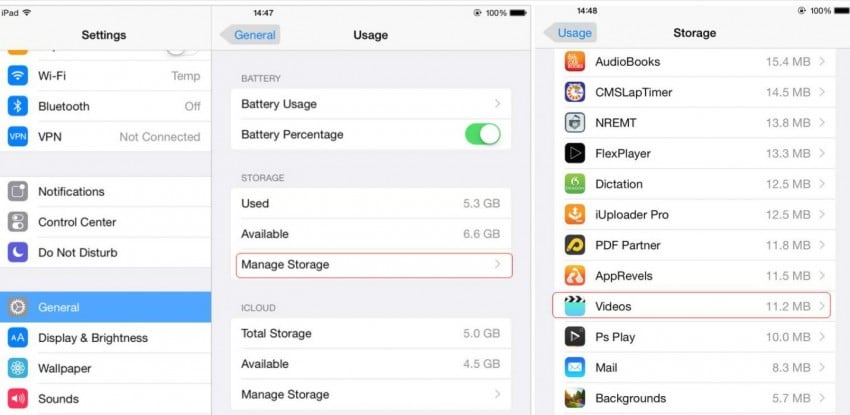
Έτσι, μπορείτε τώρα να διαγράψετε απευθείας ταινίες ή βίντεο από το iPad χρησιμοποιώντας την εφαρμογή ‘Ρυθμίσεις’.
Μέρος 2: Πώς να διαγράψετε εγγεγραμμένες ταινίες/βίντεο από το iPad Camera Roll;
Μπορείτε να διαγράψετε εγγεγραμμένα βίντεο ή ταινίες από το ρολό κάμερας iPad εύκολα. Εάν έχετε μεγάλο όγκο εγγεγραμμένων βίντεο ή ταινιών στη συσκευή σας, σίγουρα θα καταλήξετε να μην έχετε χώρο για να αποθηκεύσετε κάτι νέο αργότερα. Εκεί είναι σημαντικό να φιλτράρετε αυτά που δεν είναι τόσο σημαντικά και να τα διαγράψετε από το iPad. Έτσι, η διαγραφή των εγγεγραμμένων βίντεο στο iPad μπορεί να γίνει απευθείας από το ρολό της κάμερας σε λίγο. Αυτή είναι μια άλλη απλή μέθοδος για να διαγράψετε ταινίες ή βίντεο που έχουν εγγραφεί στο iPad. Ας προσπαθήσουμε να καταλάβουμε πώς μπορείτε να αφαιρέσετε ταινίες από το iPad ή εγγεγραμμένα βίντεο.
Εδώ είναι τι πρέπει να κάνετε για να διαγράψετε εγγεγραμμένα βίντεο στο iPad:
- Βήμα 1: Πατήστε ‘Photos’ και ανοίξτε το ‘Camera Roll’.
- Βήμα 2: Τώρα πατήστε το βίντεο που θέλετε να διαγράψετε.
- Βήμα 3: Πατήστε το εικονίδιο του κάδου απορριμμάτων που βρίσκετε κάτω δεξιά για να διαγράψετε το επιλεγμένο βίντεο.
Μπορείτε επίσης να διαγράψετε πολλά εγγεγραμμένα βίντεο στο iPad με τον ίδιο τρόπο. Αφού πατήσετε ‘Photos’ και ‘Camera Roll’, απλώς πατήστε την επιλογή ‘Select’ στο επάνω δεξιό τμήμα της οθόνης. Τώρα, επιλέξτε πολλά βίντεο που θέλετε να διαγράψετε πατώντας τα και μετά πατήστε «Διαγραφή». Όλα τα επιλεγμένα βίντεο θα πρέπει να αφαιρεθούν τώρα από το iPad.
Μέρος 3: Πώς να διαγράψετε μόνιμα ταινίες/βίντεο με το DrFoneTool – Data Eraser;
DrFoneTool – Το Data Eraser μπορεί να χρησιμοποιηθεί για τη μόνιμη διαγραφή ταινιών ή βίντεο από το iPad. Αυτό είναι ένα απλό αλλά ισχυρό πρόγραμμα που σας επιτρέπει να επιλέξετε τα αρχεία που θέλετε να διαγράψετε και να τα διαγράψετε με ένα μόνο κλικ. Η διεπαφή είναι εξαιρετικά εύκολη και αυτονόητη διευκολύνει τον χρήστη να χρησιμοποιήσει το πρόγραμμα περισσότερο από οποιοδήποτε άλλο πρόγραμμα ή μέθοδο. Αυτό το πρόγραμμα έχει αποδειχθεί ότι είναι ένα από τα καλύτερα προγράμματα για να επαναλάβετε, σε τέτοιες απαιτήσεις.

DrFoneTool – Γόμα δεδομένων
Σκουπίστε εύκολα τα προσωπικά σας δεδομένα από τη συσκευή σας
- Απλή, με κλικ, διαδικασία.
- Επιλέγετε ποια δεδομένα θέλετε να διαγράψετε.
- Τα δεδομένα σας διαγράφονται οριστικά.
- Κανείς δεν μπορεί ποτέ να ανακτήσει και να δει τα προσωπικά σας δεδομένα.
Απλώς πρέπει να κατεβάσετε και να εκτελέσετε το πρόγραμμα στον υπολογιστή και να ακολουθήσετε τα παρακάτω βήματα για να διαγράψετε οριστικά βίντεο και ταινίες από το iPad:
Βήμα 1: Συνδέστε το iPad στον υπολογιστή
Για να αφαιρέσετε ταινίες από το iPad, συνδέστε το iPad στον υπολογιστή χρησιμοποιώντας ψηφιακό καλώδιο. Η διεπαφή του προγράμματος θα είναι όπως στην παρακάτω εικόνα:

Τώρα, εκτελέστε το πρόγραμμα και επιλέξτε «Δεδομένα Γόμα» από το παραπάνω παράθυρο. Στη συνέχεια, το πρόγραμμα θα αναγνωρίσει τη συνδεδεμένη συσκευή και θα βρείτε την παρακάτω οθόνη.

Βήμα 2: Σαρώστε τη συσκευή για προσωπικά δεδομένα
Ήρθε η ώρα τώρα να κάνετε πρώτα σάρωση του iPad για προσωπικά δεδομένα. Για να διαγράψετε μόνιμα βίντεο και ταινίες, το πρόγραμμα θα πρέπει πρώτα να σαρώσει τα προσωπικά δεδομένα. Τώρα, κάντε κλικ στο κουμπί ‘Έναρξη’ για να αφήσετε το πρόγραμμα να σαρώσει τη συσκευή σας. Η διαδικασία σάρωσης θα διαρκέσει λίγα λεπτά για να ολοκληρωθεί και στη συνέχεια θα εμφανιστούν τα ιδιωτικά βίντεο για να τα επιλέξετε και να τα διαγράψετε από το iPad σας.

Βήμα 3: Ξεκινήστε τη διαγραφή των βίντεο στο iPad
Αφού σαρωθεί η συσκευή για προσωπικά δεδομένα, θα μπορείτε να δείτε όλα τα βίντεο που βρέθηκαν στα αποτελέσματα σάρωσης.
Τώρα μπορείτε να κάνετε προεπισκόπηση όλων των δεδομένων που βρέθηκαν ένα προς ένα και στη συνέχεια να επιλέξετε εάν θέλετε να τα διαγράψετε. Χρησιμοποιήστε το κουμπί «Διαγραφή» για να διαγράψετε οριστικά το επιλεγμένο βίντεο από το iPad.

Κάντε κλικ στο «Διαγραφή τώρα» για να επιβεβαιώσετε τη λειτουργία. Αυτό θα πάρει κάποιο χρόνο ανάλογα με το μέγεθος του βίντεο που διαγράφεται.

Θα δείτε ένα μήνυμα επιβεβαίωσης που θα λέει ‘Erase Successfully’ μόλις ολοκληρωθεί η διαδικασία, στο παράθυρο του προγράμματος, όπως φαίνεται παρακάτω:

Τώρα, όλα τα άσχετα βίντεο που επιθυμούσατε να διαγράψετε διαγράφονται οριστικά από το iPad σας. Τώρα έχετε εξυπηρετήσει τον σκοπό σας.
Σημείωση: Η λειτουργία Data Eraser λειτουργεί για την αφαίρεση δεδομένων τηλεφώνου. Εάν θέλετε να καταργήσετε τον λογαριασμό Apple, συνιστάται να το χρησιμοποιήσετε DrFoneTool – Ξεκλείδωμα οθόνης (iOS). Μπορείτε να αφαιρέσετε εύκολα τον λογαριασμό Apple ID από το iPad σας χρησιμοποιώντας αυτό το εργαλείο.
Έτσι, αυτοί είναι 3 σημαντικοί τρόποι με τους οποίους μπορείτε να διαγράψετε εύκολα βίντεο ή ταινίες από το iPad σας. Αν και οποιοδήποτε από τα παραπάνω μπορεί σίγουρα να χρησιμοποιηθεί για τη διαγραφή βίντεο ή ταινιών από το iPad, αυτό που είναι σημαντικό είναι να διασφαλίσετε ότι τα βήματα που ακολουθείτε είναι σωστά. Επιπλέον, ενώ όλες οι προαναφερθείσες μέθοδοι έχουν αποδειχθεί ότι λειτουργούν πολύ καλά, το DrFoneTool από πολλές απόψεις έχει ένα πλεονέκτημα έναντι όλων των άλλων μεθόδων. Όντας εξαιρετικά φιλικό προς το χρήστη, η διεπαφή και στιβαρό όσον αφορά τη λειτουργία, το πρόγραμμα μπορεί να σας κάνει τη δουλειά μέσα σε λίγα λεπτά. Επομένως, η χρήση του DrFoneTool – Data Eraser συνιστάται για καλύτερη συνολική εμπειρία και αποτελέσματα.
πρόσφατα άρθρα

